После создания нового blockset или импорта вашего существующего blocksets, можно начать добавлять артефакты. В Разработчике Blockset существуют различные артефакты, сопоставленные с различными блоками:
Блоки Subsystem — можно добавить тест и документацию.
Блоки MATLAB System — можно добавить тест с помощью рабочей области Разработчика Blockset. Чтобы зарегистрировать ваши блоки, добавьте комментарии в Системе object™ код.
S-function и Блоки S-function Builder — можно создать S-функции, добавить тест и документацию.
Следуйте за состоянием своих артефактов путем проверки значков в рабочую область.
| Значок | Состояние артефакта |
|---|---|
|
| Никакие файлы не заданы для артефакта. Чтобы решить, нажмите Create или выберите артефакт из Browse. |
|
| Файлы артефакта были обновлены, но еще не был запущен. Чтобы решить, нажмите Run в панели инструментов для желаемого артефакта. |
|
| Никакое действие не необходимо для показанного состояния этого блока. Например, вы не должны создавать MATLAB System или блок Subsystem, и на таблице состояния, столбец Build показывает этот значок. |
|
| Создайте операцию выбранного Блока s-function, столкнулся с ошибкой. Чтобы решить, проверяйте отчет сборки S-функции от правой верхней из рабочей области Build или проверяйте свой код S-функции, чтобы решить вопросы. Дополнительную информацию см. в Связанных с S-функцией Артефактах. |
Чтобы гарантировать, что ваши пользовательские блоки запускаются беспрепятственно, можно добавить тест в блоки. Разработчик Blockset дает вам возможность автоматически создать тестовую обвязку, или использование вас может ввести ваш собственный тестовый набор.
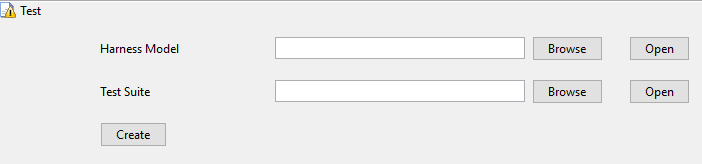
Чтобы создать тестовую модель и тестовый набор автоматически с помощью Разработчика Blockset, нажмите Create. Ваша тестовая модель открывается автоматически, исследуйте эту модель и проверьте, что это совпадает с вашими потребностями тестирования. Обратите внимание на то, что можно только создать один тест с помощью Разработчика Blockset, но можно добавить много тестов с помощью тестового набора. Чтобы записать ваш тест, откройте файл модульного теста MATLAB®. Этот файл является только шаблоном для вас, создают ваш тест. Если вы собираетесь использовать тестовую обвязку, Разработчик Blockset, созданный для вас, убеждается, что не прокомментировал файл модели.
Чтобы ввести ваши собственные тесты, просмотрите и выберите свою тестовую модель и нажмите Apply. Чтобы принести ваш собственный тестовый набор, просмотрите к своему тестовому набору и нажать Apply.
Используйте функциональности Model Advisor, чтобы сделать, далее проверяет ваши блоки. Чтобы использовать Model Advisor, у вас должна быть модель тестовой обвязки для вашего блока. Доступ к нему от Check, выберите Model Advisor.You, может создать тестовую модель автоматически с помощью шагов выше, или можно просмотреть и выбрать собственную модель тестовой обвязки.
Чтобы узнать больше о проверках Model Advisor, смотрите Проверку Ваша Модель Используя Model Advisor.
Используйте Проверки S-функции, чтобы анализировать качество ваших S-функций. Чтобы использовать проверки S-функции, у вас должна быть модель тестовой обвязки для вашего блока. Чтобы осуществить эти проверки, от Check, выбирают панель инструментов Run S-Function Checks in Simulink®. Проверки генерируют отчет проверки S-функции для вашей S-функции. Чтобы узнать больше о проверках S-функции, смотрите, что S-функции Проверки Используют S-функцию API Анализатора.
Разработчик Blockset позволяет создать документацию для ваших пользовательских блоков. Чтобы автоматически создать документацию, нажмите Create в части Document рабочей области.

Это создает файл Live Editor для вас, чтобы записать вашу документацию. После того, как вы завершаете свою документацию блока, сохранили файл Live Editor. Чтобы произвести файл HTML для вашей документации, от панели инструментов Simulink, подтверждают, что флажок Document устанавливается, и нажмите Run.

На шагах выше, вы уже изучили, как создать новый Блок s-function. Здесь вы изучаете, как создать S-функцию в проекте Разработчика Blockset.
Если вы создаете свою S-функцию как новый блок:
Проверяйте рабочую область и заметьте, что поля S-Function File и S-Function Build Script уже заполняются для вашей S-функции.

Чтобы открыть шаблон S-функции кода, нажмите Open рядом с S-Function File. Запишите код для своей S-функции и сохраните ваш код. Закройте редактор MATLAB.
Чтобы узнать больше о записи S-функций, смотрите Реализацию S-функции C/C++. Если вы предпочитаете автоматически создавать S-функцию, смотрите S-Function Builder.
Возвратитесь к рабочей области Разработчика Blockset.
От панели инструментов Разработчика Blockset подтвердите, что флажок Build устанавливается, и нажмите Run
![]() .
.

Во время запуска ваши S-файлы-функции добавляются к проекту. Сгенерирован отчет сборки для вашей S-функции, которая содержит ваше состояние сборки S-функции. Если вы сталкиваетесь с какими-либо проблемами во время сборки, проверяйте этот отчет. Можно вновь открыть этот отчет путем нажатия на метку времени в правом верхнем углу раздела Build.
Возвратитесь к рабочей области и заметьте, что после операции сборки, файл MEX S-функции сгенерирован для этого Блока s-function.
После создания блока S-function Builder диалоговое окно S-Function Builder автоматически открывается из модели библиотеки. Напишите свой код в панелях диалогового окна Builder S-функции.
Нажмите Build на верхнем правом из диалогового окна Builder S-функции. Это создаст вашу S-функцию, создаст все артефакты S-функции и свяжется с Разработчиком Blockset.
Нажмите Close, чтобы возвратиться к Blockset Designer рабочая область.
По окончании добавив и создав артефакты Разработчика Blockset, вы готовы опубликовать свой проект как тулбокс и долю. Для получения дополнительной информации смотрите, Публикуют Созданный Blockset.
MATLAB System | S-Function | S-Function Builder | Subsystem, Atomic Subsystem, CodeReuse Subsystem